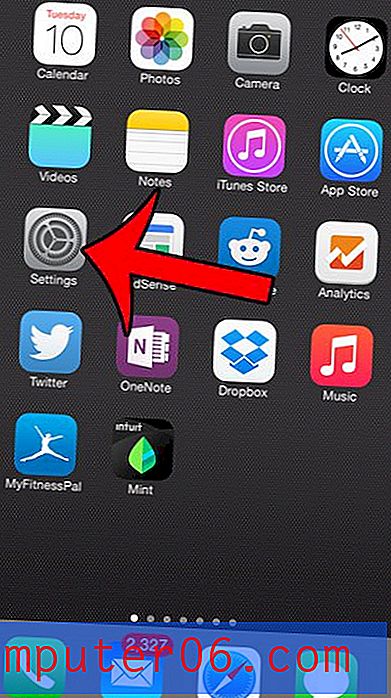Cómo cambiar de A4 a Letter Paper en Excel 2013
¿Está trabajando en una hoja de cálculo de Excel creada por alguien en un país diferente y el tamaño de la hoja de cálculo impresa es incorrecto? Esto puede suceder cuando el archivo se creó en una ubicación donde A4 es un tamaño de página más estándar y Excel está tratando de imprimir el documento A4 en papel de carta.
Afortunadamente, esto es algo que puede arreglar en la hoja de trabajo, que le permitirá imprimir la hoja de cálculo para que tenga el tamaño adecuado para el papel en el que la imprimirá. Esta también es una configuración que se guarda con la hoja de trabajo, así que asegúrese de guardar el archivo después de hacer este cambio para que la configuración del tamaño de página permanezca si necesita abrirlo más tarde e imprimirlo nuevamente.
Cambiar el tamaño del papel de A4 a Carta en Excel 2013
Los pasos de este artículo le mostrarán cómo cambiar el tamaño de página para su hoja de cálculo de Excel. Sin embargo, este cambio solo se aplicará a la hoja de trabajo que está editando actualmente. Si su libro de trabajo contiene varias hojas de trabajo, entonces también necesitará cambiar el tamaño de página para ellas. Es posible que otros libros de Excel de la misma fuente sigan utilizando también el tamaño de página A4, por lo que deberá verificar cada hoja de trabajo antes de imprimirla.
Paso 1: abre el archivo en Excel 2013.
Paso 2: haga clic en la pestaña Diseño de página en la parte superior de la ventana.

Paso 3: haga clic en el botón Tamaño en la sección Configuración de página de la cinta de navegación, luego haga clic en la opción Letra.
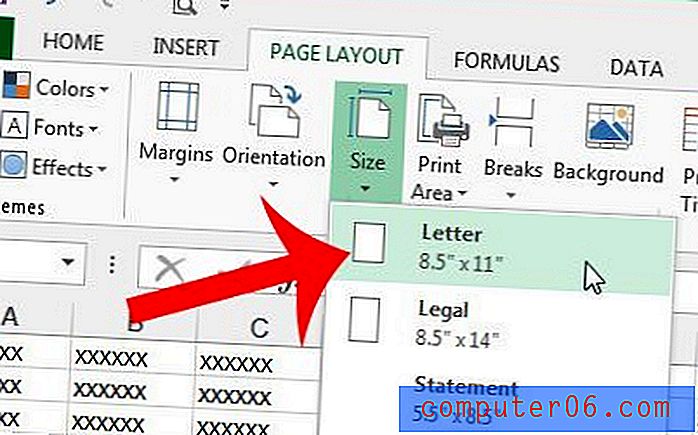
Como se mencionó anteriormente, asegúrese de guardar el archivo antes de cerrarlo para que se guarde la configuración del tamaño de página.
¿Desea imprimir su hoja de cálculo para que quepa en una página, en lugar de imprimir páginas adicionales con una o dos filas o columnas? Este artículo le mostrará cómo ajustar su hoja de cálculo en una página y facilitar su lectura.